一般联想电脑重装系统时,我们都会选择使用U盘进行重装。不过U盘重装需要先进行U盘启动设置。对于很多电脑新手来说,这一步是最大的困难。那么,就让小编为大家带来联想电脑bios和U盘启动设置教程吧。
方法一:启动快捷键
第一步:如果是UEFI启动盘,可以通过启动快捷键选择U盘启动。首先插入UEFI U盘启动盘,然后在启动过程中按F12或Fn+F12组合键。
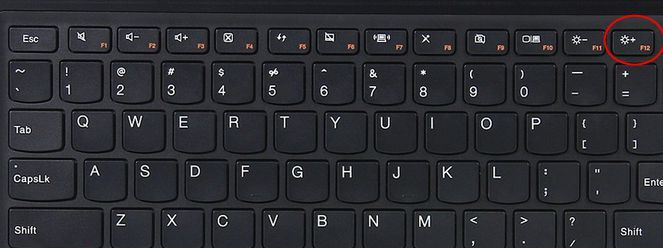
步骤2:此时会弹出启动菜单选择框。如果没有反应,请在关机时按计算机左侧的Novo 恢复按钮。

步骤3:启动后,弹出Novo Button Menu对话框,按方向键选择Boot菜单,按Enter键。
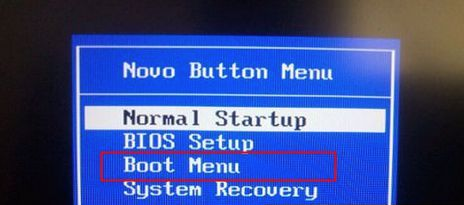
第四步:在启动菜单中选择USB HDD选项,按Enter键从U盘启动。
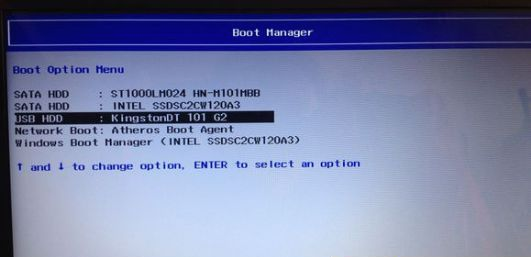
方法二:BIOS设置
步骤1:如果U盘以传统模式启动,预装win8的机型需要更改BIOS。启动时按F2或Fn+F2进入BIOS。如果没有反应,请在关机时按Novo 恢复键。在Novo 按钮菜单中从菜单中选择BIOS 设置,然后按Enter。
步骤2:进入BIOS设置后,按方向键移至Exit,选择OS Optimized Defaults并回车,选择Other OS并回车。
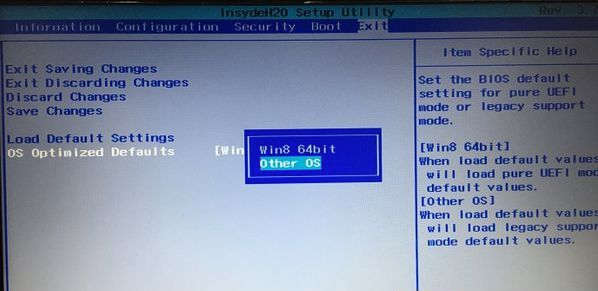
步骤3:按方向键选择Load Default Settings,按Enter键。选择Yes 并按Enter 键加载旧版默认配置。默认情况下,安全启动将被禁用。如果不确定,请转到“安全”并检查“安全启动”是否已禁用。如果没有的话,手动更改即可。
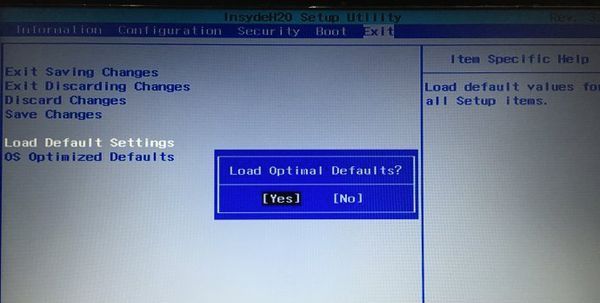
第四步:进入Boot界面,将Boot Mode设置为Legacy Support,Boot Priority设置为Legacy First,USB Boot设置为Enabled,最后按F10或Fn+F10保存并重启。
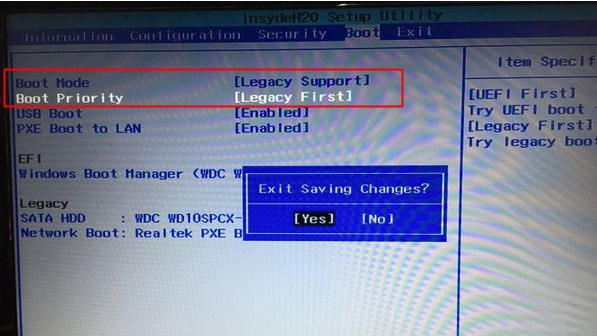
第五步:重启时按F12或Fn+F12调出启动菜单并选择U盘启动,或者关机按novo键选择Boot Menu,然后选择U盘启动。
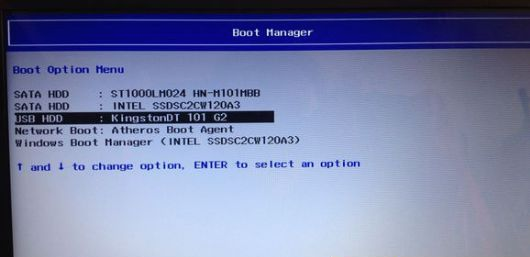
以上就是小编带来的联想电脑bios中设置U盘启动的教程。 U盘重装过程中,设置U盘启动后,就可以进入PE系统重新安装U盘了。